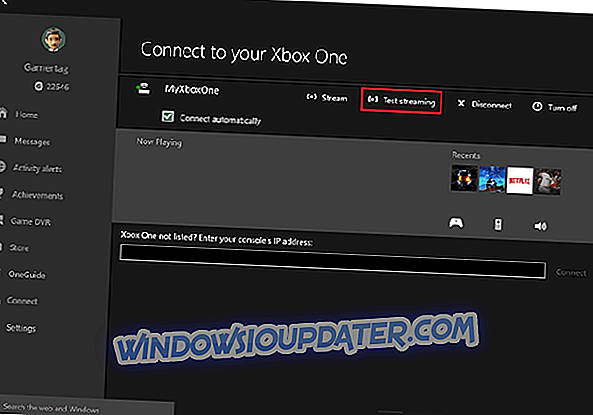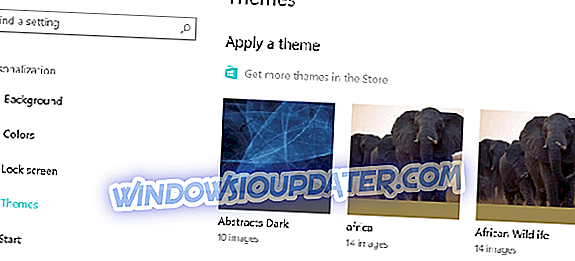Souvent, vous pouvez être confronté à la situation où vous devez installer un logiciel sur un PC Windows 10 mais vous ne disposez pas de droits d’administrateur sur ce PC. Et sans être administrateur, vous n'avez aucun droit d'installer un logiciel sur le PC.
Bien que ce qui précède se trouve être une fonctionnalité de sécurité conçue pour empêcher quiconque de faire quoi que ce soit avec votre PC, il existe certainement une solution de contournement permettant d'installer un logiciel même si vous n'êtes pas l'administrateur sur le périphérique Windows 10.
Étapes pour installer le logiciel sans droits d'administrateur sur le PC

Contrairement à ce que vous pourriez penser, le processus est très simple et facile. Et c'est rapide aussi. Voici les étapes.
- Téléchargez le logiciel, dites Steam, que vous souhaitez installer sur un PC Windows 10. Il est recommandé de définir l'emplacement de téléchargement sur le bureau pour plus de commodité. Sinon, s'il est téléchargé dans le dossier de téléchargement, comme d'habitude, faites-le glisser sur votre bureau . Ceci est juste pour la commodité et n'a aucune incidence sur le processus réel.
- Créez un nouveau dossier sur votre bureau et faites glisser le programme d'installation du logiciel dans le dossier.
- Ouvrez le dossier et faites un clic droit > Nouveau > Document texte .
- Ouvrez le fichier texte que vous venez de créer et écrivez ce code: set _COMPAT_LAYER = RunAsInvoker
- démarrer SteamSetup
- Dans ce cas, SteamSetup doit être remplacé par le nom du programme d’ installation que vous souhaitez installer.
- Enregistrez le fichier texte avec l’ extension .bat dans le même dossier. Pour cela, cliquez sur Fichier > Enregistrer sous .
- Dans la boîte de dialogue Enregistrer sous, remplacez l'extension de fichier .txt par .bat .
- Cliquez sur Enregistrer .
- Fermez le fichier Steam.bat .
Votre prochaine étape consistera à double-cliquer sur le fichier bat pour lancer le processus d'installation. Suivez les instructions à l'écran et le logiciel sera installé comme d'habitude. C'est aussi simple et facile.
En attendant, voici quelques ressources supplémentaires à parcourir:
- Solution complète: erreur d'accès refusé sur le compte d'administrateur Windows 10
- VPN bloqué par l'administrateur? Voici comment y remédier
- Vous devez avoir l'autorisation de l'administrateur pour supprimer ce dossier [FIX]